Apple TV lietošanas pamācība
- Esiet sveicināts!
- Jaunumi sistēmā tvOS 18
-
-
- Audio un video straumēšana Apple TV
- AirPlay skaļruņu izmantošana kopā ar Apple TV
- AirPods vai Beats austiņu lietošana kopā ar Apple TV ierīci
- Bluetooth ierīču pievienošana
- iPhone tālruņa, iPad ierīces vai Apple Watch pulksteņa kā tālvadības pults izmantošana
- iPhone vai iPad kā klaviatūras izmantošana
- iPhone vai iPad kā tīmekļkameras izmantošana
- Siri izmantošana citās ierīcēs Apple TV vadībai
-
-
- Lietotne TV vienā acu uzmetienā
- Pārvietošanās lietotnē Apple TV
- Apple TV+, MLS Season Pass vai kāda kanāla abonēšana
- Sāciet skatīšanos sākuma ekrānā
- Video atskaņošanas kontrolēšana
- Ekrāns Search lietotnē Apple TV
- Skatieties Apple TV+ Originals
- Skatieties MLS
- Sporta pārraižu skatīšanās
- Nopērciet vai nomājiet filmas un seriālus
- Filmu un seriālu skatīšana bibliotēkā
- Pārvaldīt ieteikumus
- TV lietotnes iestatījumu pielāgošana
-
- Lietotne Music vienā acu uzmetienā
- Pakalpojuma Apple Music abonēšana
- Sāciet klausīšanos sākuma ekrānā
- Mūzikas atskaņošanas kontrolēšana
- Dziesmu, izpildītāju un albumu meklēšana
- Jaunas mūzikas atklāšana
- Apple Music Sing lietošana
- Kopīga mūzikas atskaņošana, izmantojot SharePlay
- Radio staciju klausīšanās
- Skatieties mūzikas video
- Pārlūkojiet mūziku savā bibliotēkā
- Iepazīšanās ar draugu atskaņoto mūziku
- Pārvaldīt ieteikumus
- Lietotnes Music iestatījumu pielāgošana
-
- Lietotne Fitness īsumā
- Apple Watch pulksteņa vai iPhone tālruņa savienošana
- Pakalpojuma Apple Fitness+ abonēšana
- Sāciet trenēties, izmantojot ekrānu For You
- Treniņu informācijas skatīšana un atskaņošanas kontrolēšana
- Treniņu pārlūkošana vai meklēšana
- Treniņu saglabāšana izpildīšanai vēlāk
- Kombinējiet treniņus, izmantojot Stacks
- Pielāgotā plāna skatīšana un pārvaldība
- Kopīga trenēšanās, izmantojot SharePlay
- App Store
- Search
-
-
- Tālvadības pults iestatījumu pielāgošana
- Vietas atbrīvošana krātuvē
- Wi-Fi tīkla iestatījumu mainīšana
- Vienotās pieteikšanās iestatījumu mainīšana
- Iestatījumu pielāgošana konkrētu lietotāju vajadzībām
- Konkrētu lietotņu iestatījumu pielāgošana
- AirPlay un HomeKit iestatījumu pielāgošana
- Lietotnes Siri iestatījumu pielāgošana
- Privātuma iestatījumu pielāgošana
-
- Apskats par pieejamības funkcijām
- Pieejamības saīsnes pievienošana
- Runa
- Autortiesības
Telpiskā audio pieredze Apple TV ierīcē
Ja ar Apple TV ierīci izmantojat AirPods vai Beats austiņas, varat ieslēgt funkciju Spatial Audio, lai klausītos saturu iekļaujošā kinozālei līdzīgā vidē ar skaņu, kas aptver jūs.
Piezīme. Telpiskajai skaņai nepieciešamas AirPods 3, AirPods 4, AirPods Pro, AirPods Max, Beats Fit Pro, Beats Studio Pro vai Beats Solo 4 austiņas un Apple TV 4K ierīce (skatiet Kurš Apple TV ierīces modelis man ir?).
AirPods vai Beats austiņu savienošana ar Apple TV ierīci.
Skatoties filmu vai seriālu vai klausoties mūziku, nospiediet un turiet
 , lai atvērtu sadaļu Control Center; pēc tam pārejiet uz
, lai atvērtu sadaļu Control Center; pēc tam pārejiet uz  .
.Veiciet kādu no tālāk aprakstītajām darbībām.
Atlasiet Spatial Audio, tad atlasiet Head Tracked, Fixed vai Off.
Fiksētais telpiskais audio nodrošina viendabīgu, visaptverošu skaņu AirPods vai Beats austiņās. Ar galvu izsekojamais telpiskais audio maina dzirdamo skaņu atbilstoši galvas kustībām, lai audio vienmēr skanētu tā, it kā tā nāktu no viena punkta telpā.
Izvēlieties Spatialize Stereo, lai ieslēgtu vai izslēgtu personalizēto telpisko audio.
Personalizētais telpiskais audio pielāgo skenēšanu auss ģeometrijai, lai uzlabotu skaņu. Lai izmantotu šo funkciju, nepieciešams iestatīt Spatial Audio profilu iPhone tālrunī, izmantojot to pašu Apple kontu kā Apple TV lietotāja profilā. Plašāku informāciju skatiet AirPods lietošanas pamācības sadaļā Spatial Audio un galvas izsekošanas kontrole.
Kad izmaiņas ir veiktas, nospiediet tālvadības pults
 vai
vai 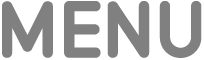 .
.